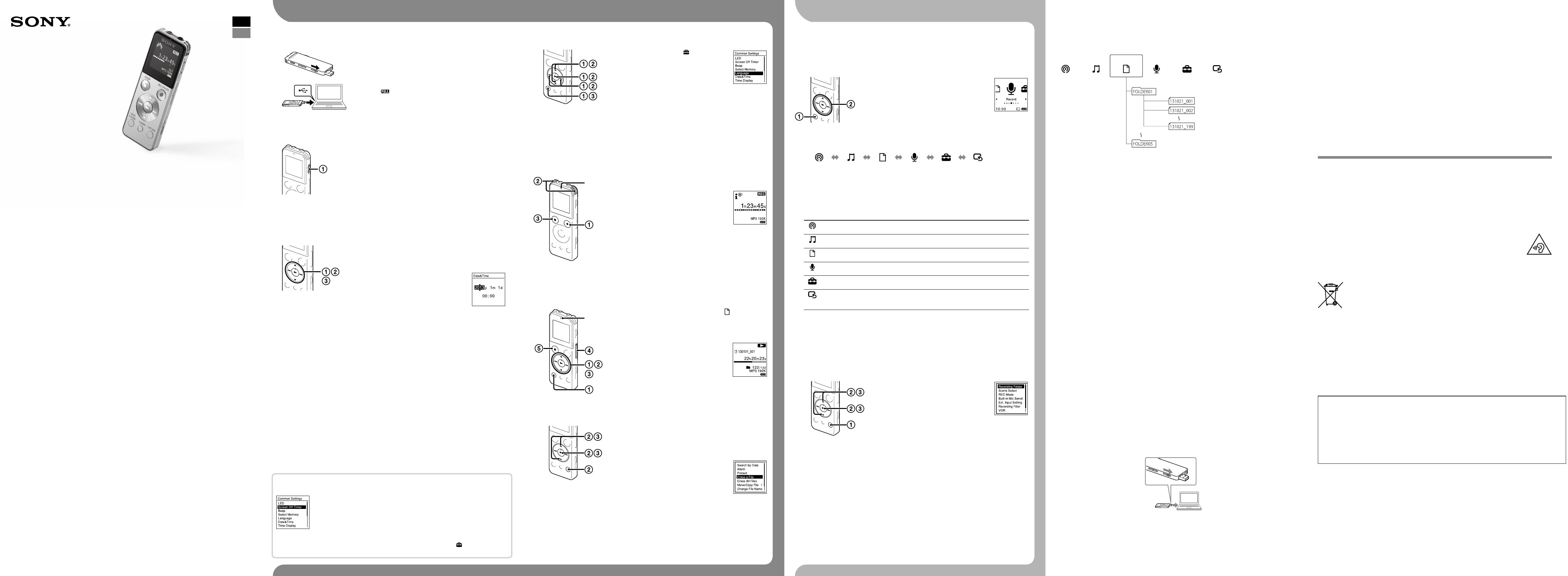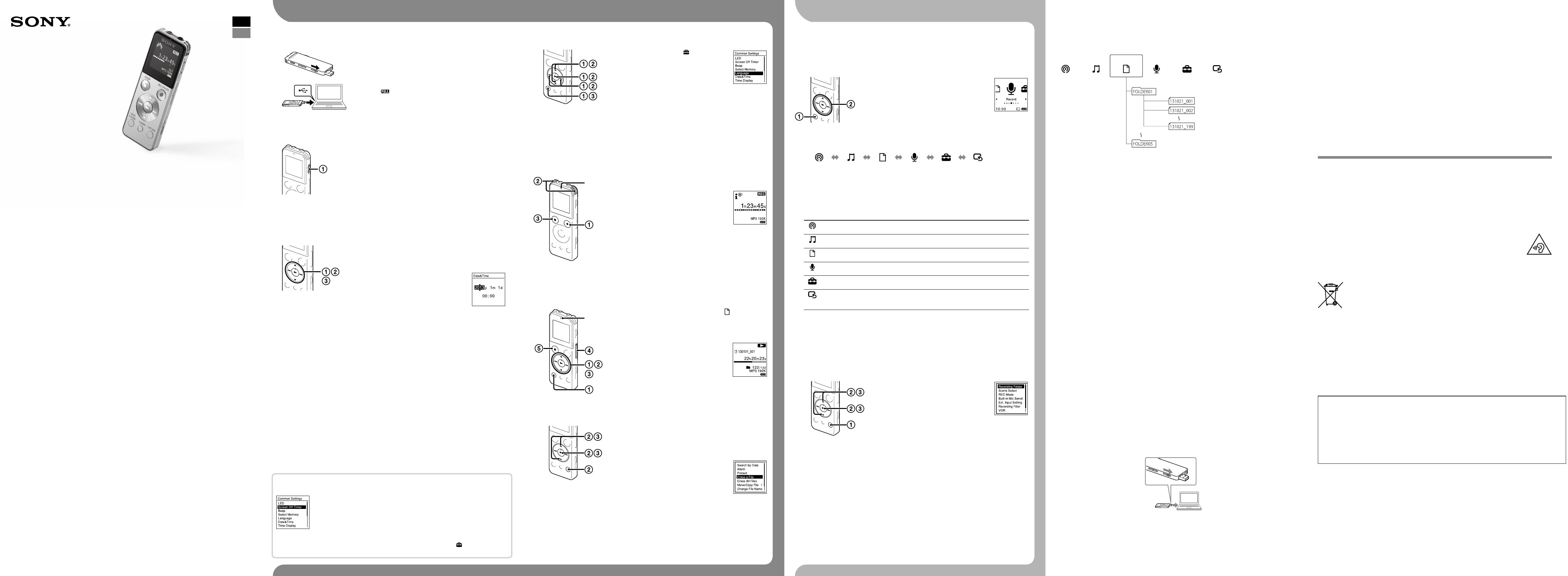
IC Recorder
Ръководство за
бърз старт
ICD-UX543
Разучаване на цифровия диктофон Използване на менюто
1. Зареждане.
-A
-B
Заредете цифровия диктофон.
Плъзнете плъзгача USB по посока на стрелката (-A) и
вкарайте USB конектора в USB порт на работещ компютър
(-B).
Зареждането ще започне.
Когато батерията бъде заредена напълно, индикаторът й ще
показва “
”.
Изключете цифровия диктофон.
Уверете се, че индикаторът за операция не свети. След това
вижте помощното ръководство, за да изключите цифровия
диктофон безопасно.
2. Включване.
Включете захранването.
Плъзнете и задръжте превключвателя HOLD•POWER в посока
към “POWER”, докато се покаже прозорец на дисплея.
За да изключите захранването, плъзнете и задръжте
превключвателя HOLD•POWER в посока към “POWER”, докато се
покаже “Power Off”.
За защита срещу неволно опериране (HOLD)
Плъзнете превключвателя HOLD•POWER в посока към “HOLD”,
докато се покаже “HOLD”.
¼ За да освободите цифровия диктофон от режима HOLD, плъзнете
превключвателя HOLD•POWER към центъра.
3. Задаване на първоначалните настройки.
Когато включите захранването за първи път или когато часовникът
не е настроен, ще се покаже “Setting Date&Time” и можете да
настроите часовника.
Натиснете или , за да изберете
“Next”, след което натиснете
(възпроизвеждане/въвеждане).
На дисплея ще се покаже прозореца
“Date&Time”.
Натиснете или , за да промените цифрите на
годината, след което натиснете (възпроизвеждане/
въвеждане), за да въведете числото. Повторете тази
процедура, за да зададете месеца, деня, часа и минутата
в този ред.
Можете да върнете курсора на предишния елемент, като
натиснете BACK/HOME. Когато зададете минутите и натиснете
(възпроизвеждане/въвеждане), часовникът ще отрази
настройката и ще се покаже прозорецът с настройки за
включване или изключване на звуковия сигнал.
Натиснете или , за да изберете “Yes” или “No”, след
което натиснете .
Когато приключите с настройването на звуковия сигнал, ще се
покаже прозорецът на менюто HOME.
ˎ Ако не натиснете нито един бутон в рамките на 1 минута от
първоначалните настройки, режимът за първоначална настройка
ще бъде отменен и на дисплея ще се върне прозорецът на менюто
HOME.
ˎ Можете да зададете настройките за часовника и звуковия сигнал по-
късно. За подробности вижте помощното ръководство на цифровия
диктофон.
За папките и файловете
Аудио файловете, записани с цифровия диктофон, се съхраняват в папка на него.
По подразбиране автоматично се създават 5 папки, както е обяснено по-долу.
“FOLDER01” - “FOLDER05”: Съхранява файловете, записани чрез микрофона.
Podcast Music Recorded Files
папка файл
Record Settings Return to XX*
Използване на менюто HOME
Можете да изведете на дисплея менюто HOME, за да използвате всяка функция чрез натискане и
задържане на бутона BACK/HOME.
Менюто HOME ви позволява да изберете функция, да търсите в записаните си файлове или да
променяте настройките на цифровия диктофон.
Натиснете и задръжте бутона
BACK/HOME.
Ще се покаже прозореца на менюто HOME.
Елементите на менюто HOME са подредени в следната последователност.
* Текущо използваната функция се
показва в “XX”.
Podcast Recorded
Files
Record Settings Return to
XX*
Music
Натиснете или , за да изберете функцията, която искате да използвате, след
което натиснете .
Можете да изберете следните функции:
Podcast Можете да изберете подкаст файлове, импортирани от компютър, и да
ги възпроизведете.
Music Можете да изберете музикални файлове, импортирани от компютър, и
да ги възпроизведете.
Recorded Files Можете да изберете файлове, записани с цифровия диктофон, и да ги
възпроизведете.
Record Можете да изведете на дисплея прозореца за записване. За да
стартирате записването, натиснете бутона REC/PAUSE.
Settings Можете да изведете на дисплея менюто “Настройки” и да промените
различни настройки на цифровия диктофон.
Return to XX* Изберете този елемент, за да се върнете на предишния показван
прозорец, преди да влезете в менюто HOME.
* Текущо използваната функция се показва в “XX”.
¼ Натиснете STOP, за да се върнете на предишния показван прозорец, преди да влезете в менюто
HOME.
Използване на менюто OPTION
Можете да изведете на дисплея менюто OPTION, като натиснете бутона OPTION.
Елементите на менюто OPTION са различни за всяка функция на цифровия диктофон и ви
позволяват да променяте различни настройки и др.
Изберете функцията, която искате да
използвате, от менюто HOME, след което
натиснете бутона OPTION.
Ще се покажат елементите на менюто
OPTION за функцията, която сте избрали.
Натиснете или , за да изберете елемента от менюто,
за който искате да промените настройката, след което
натиснете (възпроизвеждане/въвеждане).
Натиснете или , за да изберете настройката,
която искате да зададете, след което натиснете
(възпроизвеждане/въвеждане).
¼
ˎ За подробности относно елементите за настройка за всяка функция вижте помощното ръководство.
ˎ Натиснете STOP, за да се върнете на предишния показван прозорец, преди да влезете в менюто
OPTION.
4. Изберете език за менюто.
Изберете BACK/HOME - “ Settings” -
“Common Settings” - “Language”, след
което натиснете (възпроизвеждане/
въвеждане).
Натиснете или , за да изберете езика, който искате
да използвате в прозореца на дисплея, след което
натиснете (възпроизвеждане/въвеждане).
Можете да изберете следните езици:
Deutsch (немски), English (английски)*, Español (исански),
Français (френски), Italiano (италиански), Русский (руски)
* Настройка по подразбиране
Натиснете и задръжте BACK/HOME, за да се върнете към
менюто HOME.
5. Записване.
Индикатор
за
операция
Вградени микрофони
¼ Преди да започнете да използвате цифровия диктофон, плъзнете
превключвателя HOLD•POWER към центъра, за да освободите
режима HOLD.
Натиснете REC/PAUSE.
Диктофонът започва да записва, а
индикаторът за операция светва в червено.
Насочете цифровия диктофон така, че вградените
микрофони да са насочени към източника на звука,
който желаете да запишете.
Натиснете STOP, за да спрете записването.
Ще се покаже “Please Wait” и дисплеят ще се върне към
прозореца за спрян режим на записване.
Можете да възпроизведете току-що записания файл, като
натиснете след спиране на записването.
6. Прослушване.
Индикатор
за
операция
Натиснете или , за да изберете “ Recorded
Files” от менюто HOME, след което натиснете .
Натиснете или , за да изберете желаната папка, след
което натиснете .
Натиснете или , за да изберете
желания файл, след което натиснете .
Възпроизвеждането започва и индикаторът
за операция светва в зелено.
Регулирайте силата на звука с помощта на бутона
VOL –/+.
Натиснете STOP, за да спрете възпроизвеждането.
7. Изтриване.
Веднъж изтрити, файловете не могат да бъдат възстановени.
Изберете файла, който искате да изтриете, когато
цифровият диктофон е в режим на спряно записване,
спряно възпроизвеждане или възпроизвеждане.
Изберете OPTION - “Erase a File”, след
което натиснете .
Ще се покаже “Erase?” и посоченият файл
ще бъде възпроизведен за потвърждение.
Изберете “Yes”, след което натиснете .
В прозореца на дисплея ще се покаже “Please Wait” и
избраният файл ще бъде изтрит.
Използване на Screen Off Timer
За да се пести заряда на батерията, таймерът за изключване на екрана е
зададен на “Auto Screen Off” по подразбиране. Когато таймерът за изключване
на екрана е зададен на “Auto Screen Off”, ако не бъде извършена операция за
приблизително 30 секунди в режим на спиране и за приблизително 10 секунди
в режим на записване и режим на възпроизвеждане, дисплеят ще се изключи
автоматично. Можете обаче извършвате операции с бутоните, дори докато
дисплеят е изключен. За да включите дисплея, натиснете бутона BACK/HOME.
¼ За да деактивирате таймера за изключване на екрана, изберете BACK/HOME - “ Settings” -“Common
Settings” - “Screen Off Timer” и след това “No Auto Screen Off”.
Забележка
В зависимост от държавата или региона, някои модели и допълнителни аксесоари не се предлагат.
ˎ Цифров диктофон (1)
ˎ Стерео слушалки (1)
ˎ Удължителен USB кабел (1)
ˎ Калъф за носене (1)
ˎ Ръководство за бърз старт
ˎ Приложен софтуер, Sound
Organizer (инсталиращ файл,
съхраняван във вградената
памет, за да можете да го
инсталирате в компютъра си.)
ˎ Помощно ръководство
(HTML файл, съхраняван във
вградената памет, позволява
бързо копиране в компютъра
ви.)
Проверка на доставените елементи.
ˎ Електромагнитен
кондензаторен микрофон
ECM-CS3, ECM-TL3
ˎ USB променливотоков
адаптер AC-UD20, AC-U501AD,
AC-U50AG
Допълнителни аксесоари
Добре дошли на вас и вашия нов цифров
диктофон от Sony!
Това ръководство за бърз старт представя основните операции, които може да се извършат с
цифровия диктофон. Прочетете го внимателно. Пожелаваме ви да се насладите на работата с вашия
диктофон от Sony.
Използване на компютър
Инсталиране на помощното ръководство на вашия
компютър
С инсталиране на помощното ръководство на вашия компютър от вградената памет на цифровия
диктофон, можете да търсите подробно описание на операции и възможни решения при
възникване на проблеми.
Плъзнете плъзгача USB от задната страна на цифровия диктофон и вкарайте USB
конектора в USB порт на работещ компютър.
В ОС Windows: Щракнете върху [Компютър] (или [Моят компютър]), след това щракнете
двукратно върху [IC RECORDER] [FOR WINDOWS].
В ОС Mac: Щракнете двукратно върху [IC RECORDER] на работното пространство.
Инсталирайте помощното ръководство.
В ОС Windows: Щракнете двукратно върху [Help_Guide_Installer] (или [Help_Guide_Installer.exe]).
В ОС Mac: Щракнете двукратно върху [Help_Guide_Installer_for_mac.app]. (v10.5.8 или по-висока
версия)
За да продължите с инсталацията, следвайте инструкциите, появяващи се на екрана.
След като инсталацията завърши, щракнете двукратно върху иконата [Help_Guide_
icdu54_ce.htm] на работния плот на Windows (или във Finder за Mac).
Ще се покаже помощното ръководство.
Можете да прегледате помощното ръководство и на следната основна страница за поддръжка
на клиенти за цифров диктофон Sony:
http://rd1.sony.net/help/icd/u54/ce/
Можете да изберете следните езици:
Английски, френски, немски, испански, нидерландски, италиански, португалски, шведски,
унгарски, чешки, турски, полски, гръцки, руски, украински.
Инсталиране на Sound Organizer
Инсталирайте Sound Organizer на компютъра.
Забележка
Sound Organizer е съвместим само с компютър, работещ под операционна система Windows. Програмата
не е съвместима с компютри Mac.
¼ При инсталиране на Sound Organizer влезте в акаунта с администраторски права.
Плъзнете плъзгача USB от задната страна на цифровия диктофон и вкарайте USB
конектора в USB порт на работещ компютър.
Ако не можете да свържете директно диктофона към компютър, използвайте включения в
комплекта удължителен USB кабел.
Уверете се, че диктофонът е правилно разпознат.
Докато цифровият диктофон е свързан към компютъра, на дисплея му се показва “Connecting”.
Щракнете върху менюто [Старт], после върху [Компютър] (или [Моят компютър]), след
което щракнете двукратно върху [IC RECORDER] [FOR WINDOWS].
BG
RO
Щракнете двукратно върху [SoundOrganizerInstaller_V150] (или [SoundOrganizerInstaller_
V150.exe]).
Следвайте инструкциите, появяващи се на екрана.
Приемете правилата на лицензионното споразумение, изберете [I accept the terms in
the license agreement], а след това щракнете върху [Next].
Когато се покаже прозорецът [Setup Type], изберете [Standard] или [Custom] и
щракнете върху [Next].
Ако изберете [Custom], следвайте инструкциите на екрана и задайте настройки за
инсталиране.
Когато се покаже прозорецът [Ready to Install the Program], щракнете върху [Install].
Програмата започва да се инсталира.
Когато се покаже прозорецът [Sound Organizer has been installed successfully.],
щракнете върху [Launch Sound Organizer Now], а след това върху [Finish].
Забележка
Възможно е да се наложи да рестартирате компютъра, след като инсталирането на Sound Organizer
приключи.
Забележка
Ако форматирате вградената памет, всички съхранявани в нея данни ще бъдат изтрити. (Помощното
ръководство и софтуерът Sound Organizer също ще бъдат изтрити.)
ПРЕДУПРЕЖДЕНИЕ
Не излагайте батериите (комплекта батерии или инсталираните батерии) на прекомерно високи
температури като слънце, огън или др. за продължително време.
Декларация за потребителите: информацията по-долу е приложима единствено за
оборудване, продавано в страните, които прилагат директивите на ЕС
Производител: Sony Corporation, 1-7-1 Konan Minato-ku Tokyo, 108-0075 Япония
За съответствие на продукти от EC: Sony Deutschland GmbH, Hedelfinger Strasse 61, 70327 Stuttgart, Германия
За предотвратяване на евентуално увреждане на слуха не слушайте продължително
време при висока сила на звука.
Третиране на използвани батерии и стари електрически и електронни уреди (приложимо в
Европейския Съюз и други европейски държави със системи за разделно събиране на
отпадъците)
Този символ върху устройството, батерията или върху опаковката показва, че продуктът
и батерията не трябва да се третират като домакински отпадък. При някои батерии този
символ се използва в комбинация с означение на химически елемент. Означението на
химическия елемент живак (Hg) или олово (Pb) се добавя ако батерията съдържа повече от
0,0005% живак или 0,004% олово. Като предадете тези продукти и батерии на правилното
място, Вие ще помогнете за предотвратяване на негативните последствия за околната среда и човешкото
здраве, които биха възникнали при изхвърлянето им на неподходящо място. Рециклирането на
материалите ще спомогне да се съхранят природните ресурси.
За продукти, които от гледна точка на безопасност, правилен начин на действие или съхранение
на данни изискват батерията да бъде постоянно свързана (вградена), тази батерия трябва да бъде
подменяна само от квалифициран сервизен персонал. За да сте сигурни, че вградената батерия ще бъде
третирана правилно, предайте старите продукти в събирателен пункт за рециклиране на електрически
и електронни уреди. За всички останали батерии моля прочетете в упътването как да извадите по
безопасен начин батерията от продукта. Предайте я в събирателния пункт за рециклиране на използвани
батерии. За подробна информация относно рециклирането на този продукт или батерия можете да се
обърнете към местната градска управа, фирмата за събиране на битови отпадъци или магазина, откъдето
сте закупили продукта или батерията
Приложим аксесоар: Слушалки
ˎ Записаната музика е ограничена само за лична употреба. Използването на музиката извън това
ограничение изисква разрешение от носителите на авторските права.
ˎ Sony не носи отговорност за незавършен запис/изтегляне или повредени данни поради проблеми с
диктофона или компютъра.
ˎ В зависимост от типовете на текста и символите, текстът, показан на диктофона, може да не се показва
правилно на устройството. Това се дължи на:
ˋ Капацитета на свързания диктофон.
ˋ Диктофонът не работи нормално.
ˋ Съдържанието на информацията е написано на език или със символи, които не се поддържат от
диктофона.
Търговски марки
ˎ Microsoft, Windows, Windows Vista и Windows Media са регистрирани търговски марки или търговски
марки на Microsoft Corporation в САЩ и/или други страни.
ˎ Mac OS е търговска марка на Apple Inc., регистрирана в САЩ и други страни.
ˎ Технологията и патентите за аудио кодиране MPEG Layer-3 са лицензирани от Fraunhofer IIS и Thomson.
Всички други търговски марки и регистрирани търговски марки са търговски марки и регистрирани
търговски марки на съответните им притежатели. Освен това, “™” и “®” не се споменават във всеки случай в
това ръководство.
This product is protected by certain intellectual property rights of Microsoft Corporation. Use or distribution of
such technology outside of this product is prohibited without a license from Microsoft or an authorized Microsoft
subsidiary.
По отношение на електричеството
Работете с устройството само с 3,7 V прав ток
и с вградена презареждаа се литиево-йонна
батерия.
По отношение на безопасността
Не използвайте устройството, докато шофирате,
карате велосипед или управлявате друго
моторно превозно средство.
За използване на устройството
ˎ Не оставяйте устройството в близост до
топлинни източници или на директна
слънчева светлина, както и на места, изложени
на прекомерно количество прах или на
механични удари.
ˎ Ако предмет или течност попадне в
устройството, то трябва да бъде проверено
от квалифициран служител, преди да го
изолзвате отново.
ˎ Когато използвате цифровия диктофон,
не забравяйте да спазвате предпазните
мерки по-долу, за да се избегне нараняване
на корпуса или причиняване на вреди по
цифровия диктофон.
ˋНе сядайте с цифровия диктофон в задния
джоб.
ˋНе слагайте цифровия диктофон в чанта със
слушалки /кабел от слушалките, увит около
него и не излагайте чантата на силни удари.
Ако имате каквито и да било въпроси или
проблеми с устройството, се обърнете към най-
близкия представител на Sony.
Предпазни мерки
Капацитет (капацитет, достъпен за потребителя*
1
*
2
)
4 GB (прибл. 3,60 GB = 3865470566 байта)
*
1
Малко количество от вградената памет се използва за управление на файловете, поради което не е
налично за съхранение на потребителско съдържание.
*
2
Когато вградената памет се форматира с цифровия диктофон.
Размери (ш/в/д) (с изключение на издадените части и контроли) (JEITA)*
3
Прибл. 36,6 мм × 101,5 мм × 10,5 мм
Тегло (JEITA)*
3
Прибл. 49 г
*
3
Измерените стойности са по стандарта JEITA (Japan Electronics and Information Technology Industries
Association)